Ez a címe a CEWE-Bingó heti játékának, és én valóban jót játszottam a betűkkel. Ez az oldal született:

A háttérrel kell kezdeni, mert arra szükség van a szerkesztésnél is. Erre jön a szöveg. Érdemes egy vastagabb betűtípust választani, azzal írd fel a szöveget. Ebből a rétegből rögtön kell két másolat is, vagyis összesen három szöveg réteg lesz.
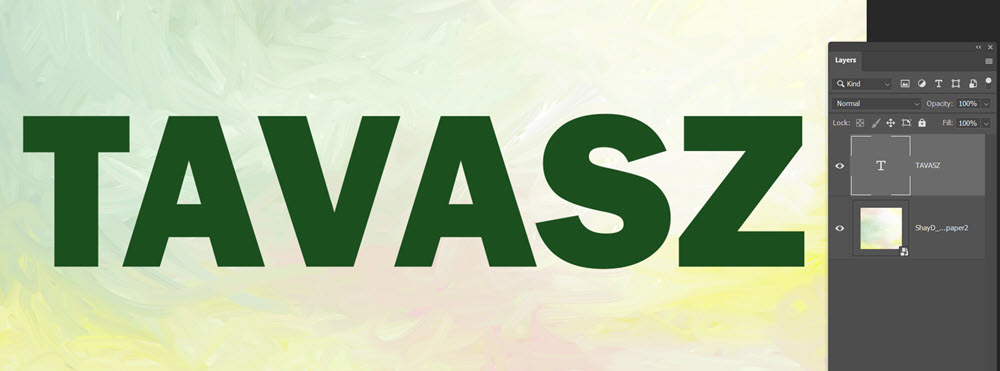
A felső szövegréteget raszterizálni kell (a rétegpalettán jobbklikk a rétegen > Rasterize Type), majd minden egyes betűt egy külön rétegre kell másolni. Körbejelölöd a lasszóval, majd CTRL + J. Ha megvan, ezt a raszterizált réteget, amiben a teljes szöveg rajta van, ki is lehet dobni.
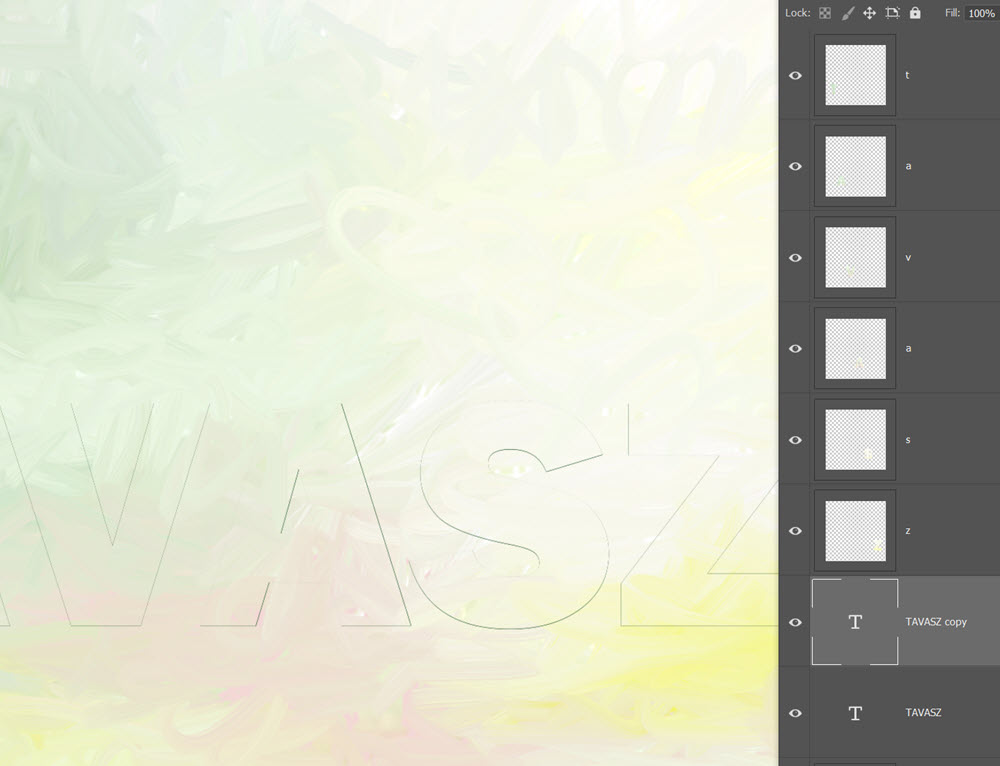
Jelenleg van két szövegrétegünk, és felette külön rétegeken a betűk. Most egyenként „kinyitjuk” őket. Ehhez a Trasform eszközökre lesz szükség. Én három lépésben csináltam, először a Free Transform, majd a Perspective (lehet fordítva is), végül a Warp, amit akár el is lehet hagyni. A szerkesztéshez egy egyszínű hátteret tettem, hogy jobban lehessen látni a torzítást.
A ferde betűk esetében egészen biztos, hogy némi korrekcióra szükség lesz, mert a bal oldalon a sarkokat össze kell illeszteni. Úgy kell elképzelni, mint ha egy papírból sniccerrel kivágnánk, és csak a bal széle maradna egyben.
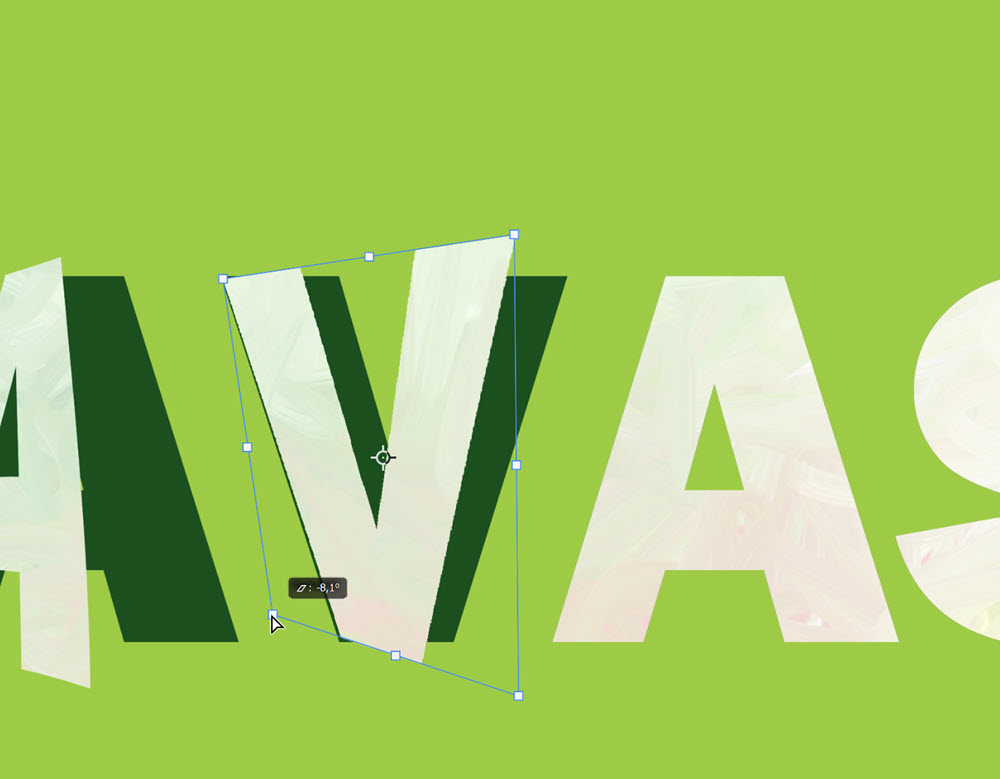
Lehet, hogy nem tökéletes, de úgyis tele lesz pakolva virággal, és akkor már nem annyira látszik a hiba:)
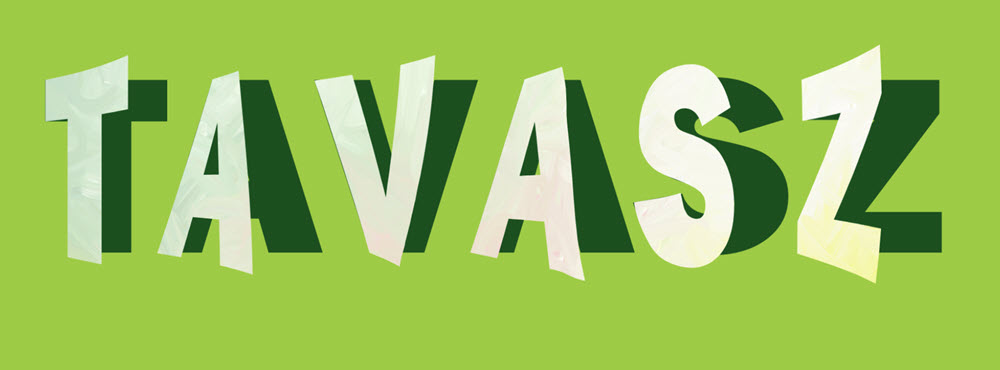
Az összes betűt kijelölve Ctrl+G, ezzel egy csoportba kerül. Jöhet rá egy korrekciós réteg, ami kicsit sötétít, hogy jobban elváljon a háttértől. Ezt egy vágómaszkkal a csoporthoz kell rendelni, hogy csak arra hasson.

A betűkhöz árnyékot is kell adni. Ehhez a csoportból, amiben az összes hajlított betű benne van, legyen egy másolat. Jobb klikk a rétegpalettán ezen a rétegen, majd Merge Group. Így egy rétegen lesz az összes betű. Dupla klikk, hogy megnyíljon a Layer Style ablak. Ha újabb Photoshop-ot használsz, amiben az effekteket többször is lehet alkalmazni, érdemes több rétegben, különböző beállításokat megadni.
Az alsó lehet halványabb és elmosódottabb, aztán egyre erőteljesebb, ahogy közelít a betűhöz.
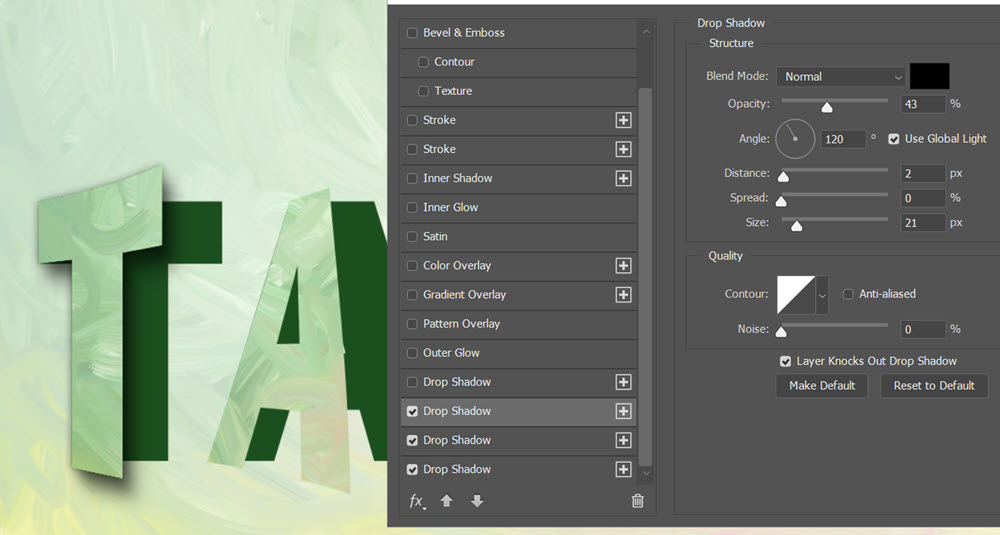
A Blending Option résznél a Fill Opacity legyen 0, így a rétegen csak az árnyék fog látszódni.
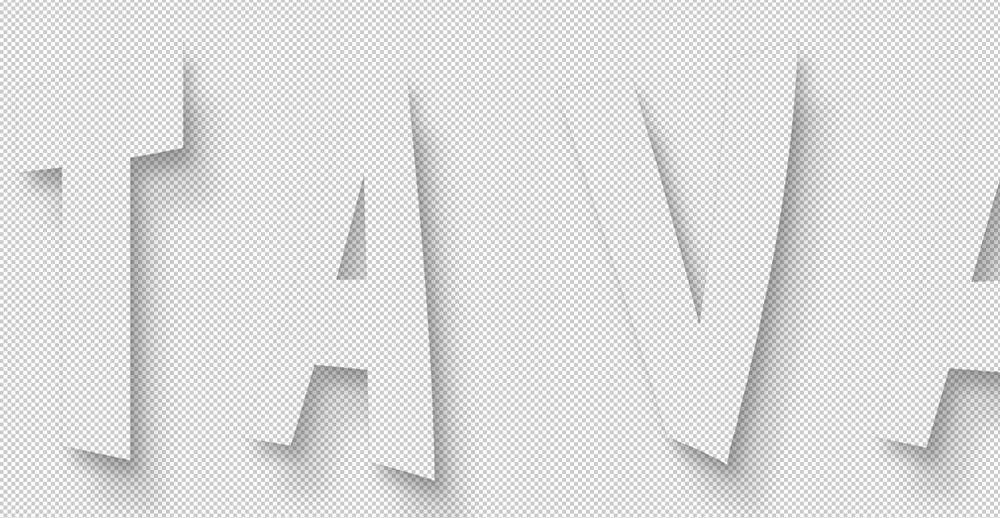
A következő lépés szintén a Layer Style ablakban lesz. Most a két szövegréteg közül a felsőnek adunk Inner Shadow-t, azaz belső árnyékot. A Blending Option részen a Fill-t le kell húzni nullára, hogy maga a szöveg itt se látszódjon, csak az árnyék, ami a kivágott hatást erősíti.
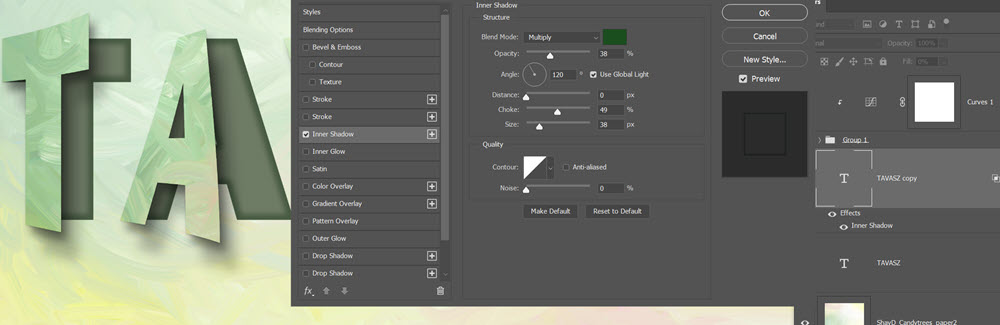
Most jön az igazán látványos rész, a kikandikáló virágok elhelyezése. A virág legfelül legyen, a rétegpalettán az adott betűre kell kattintani a Ctrl lenyomása mellett, hogy egy kijelölés kapjunk.
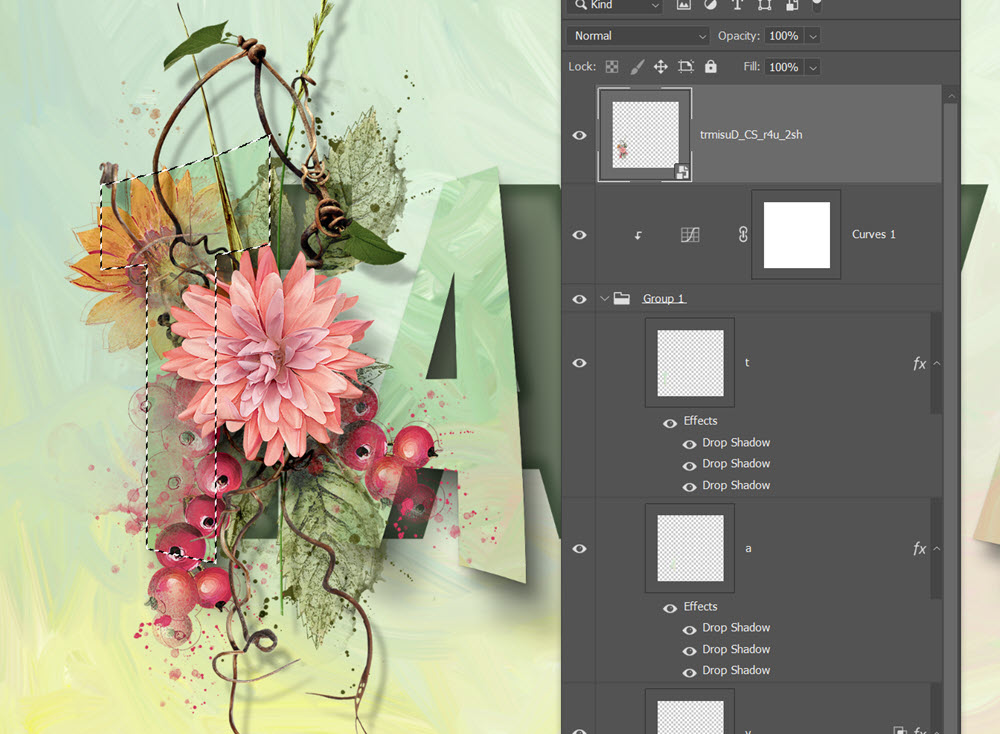
A virág réteg legyen aktív, majd az ALT lenyomása mellett katt a rétegpalettán alul az Add Layer Mask gombra.
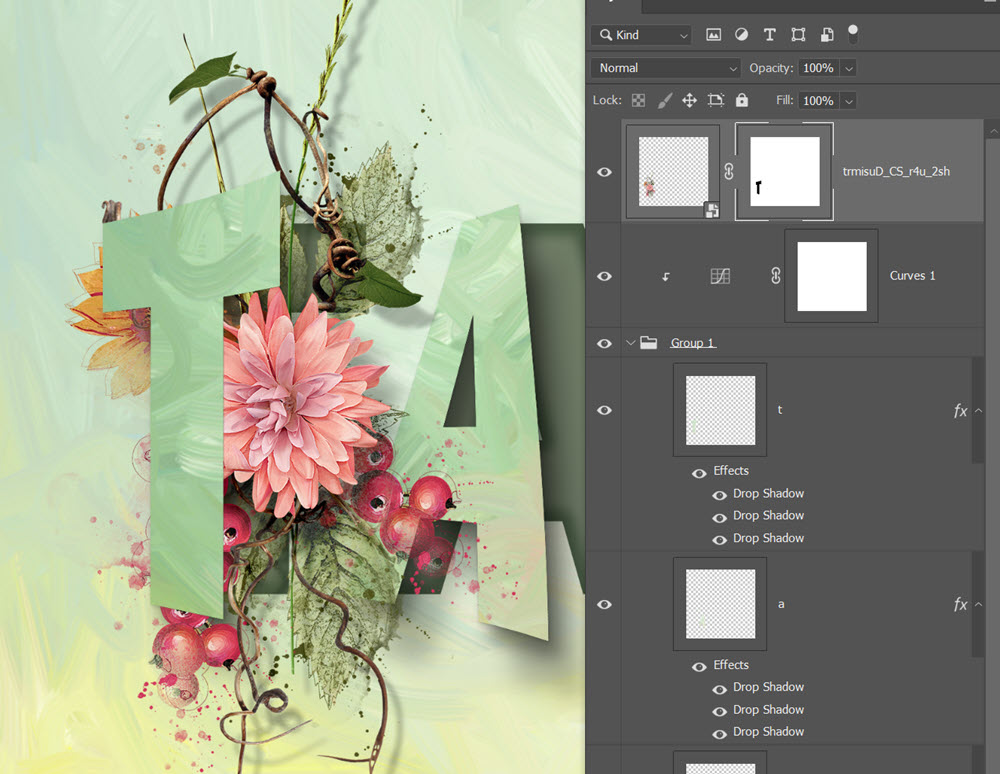
A betűről ugyan eltűnt így a virág, de kell még kicsit dolgozni a maszkon, hogy csak az maradjon meg, amit szeretnénk. Egy fekete ecsetre lesz csak szükség, méretet és keménységet állítani kell aszerint, hogy mivel tudunk a legjobban dolgozni.
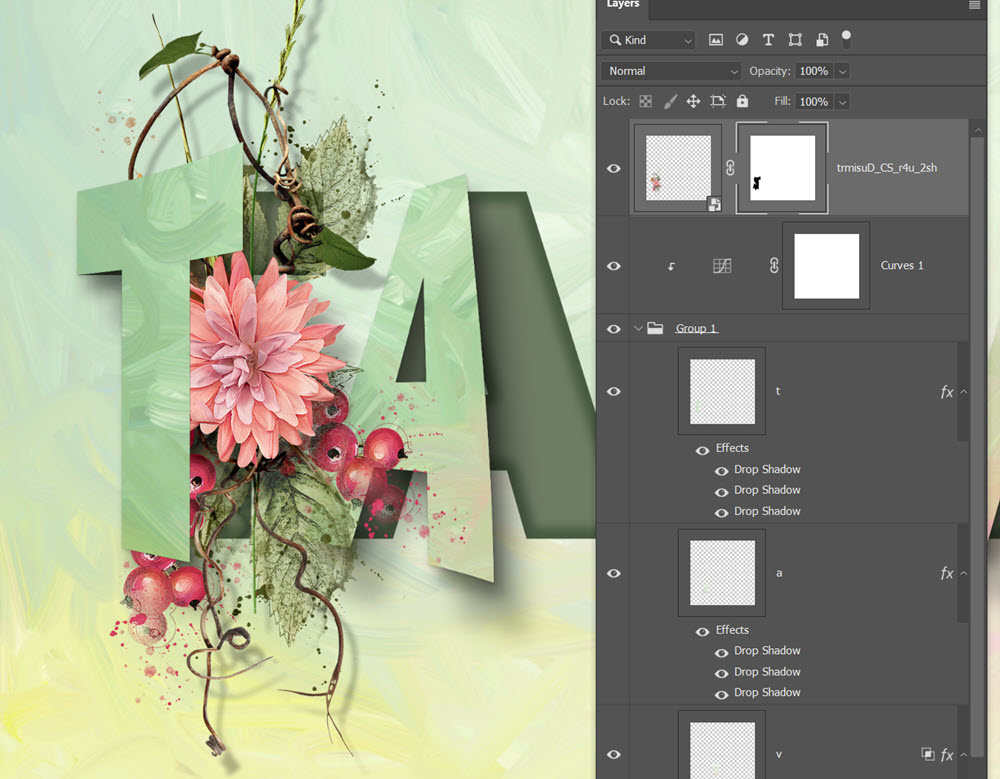
Már csak ezt kell végigcsinálni az összes betűnél. Garantáltan szórakoztató feladat:)
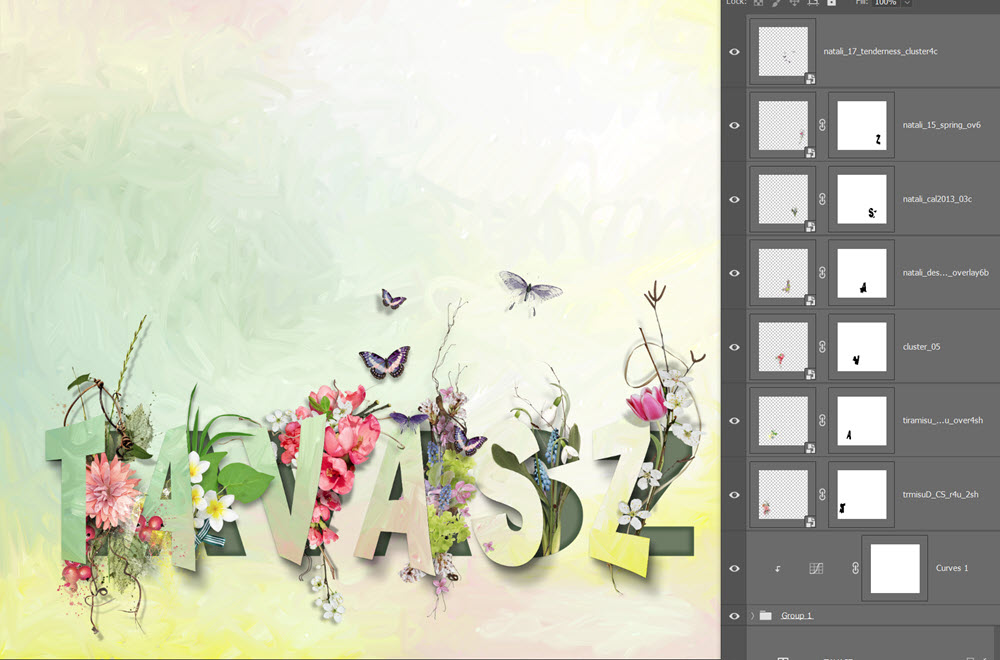
Már csak egy feladat van, azt a réteget, amin a betűk árnyéka van, a legtetejére kell húzni, hogy az árnyék a virágokra is rákerüljön.

Önmagában is annyira látványos, hogy más elemre biztos nem lesz szükség.




